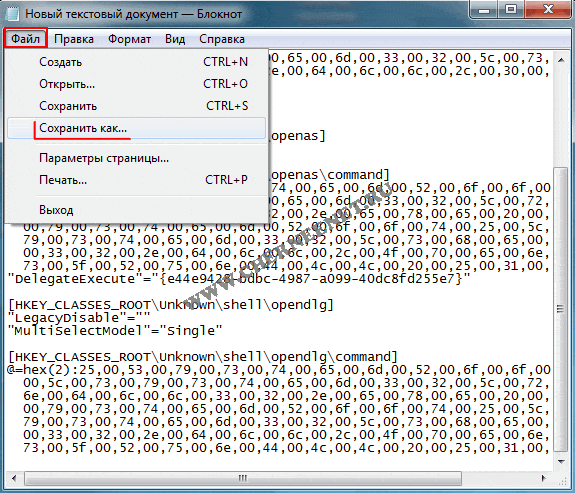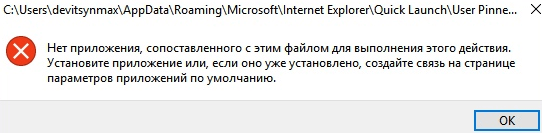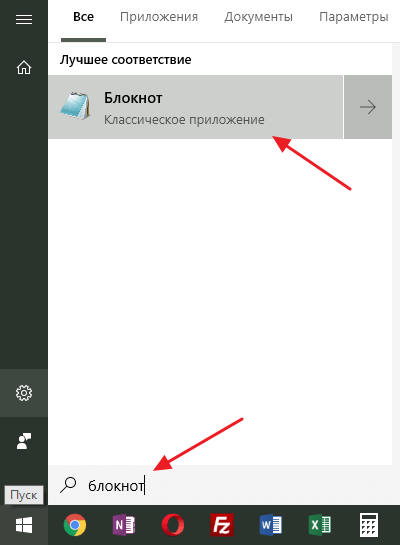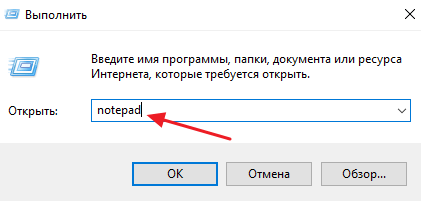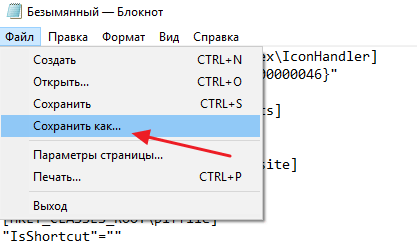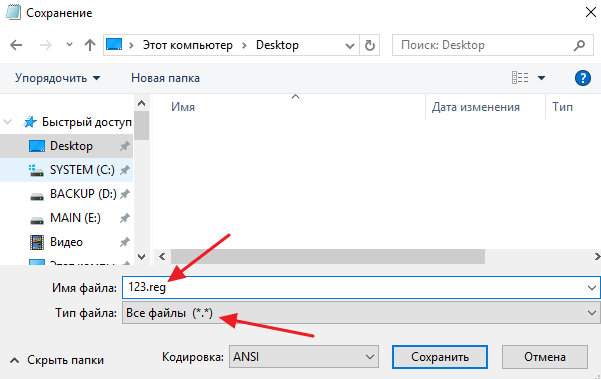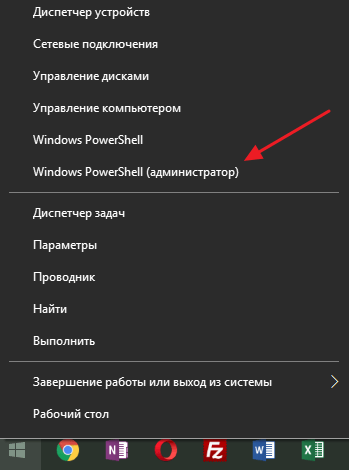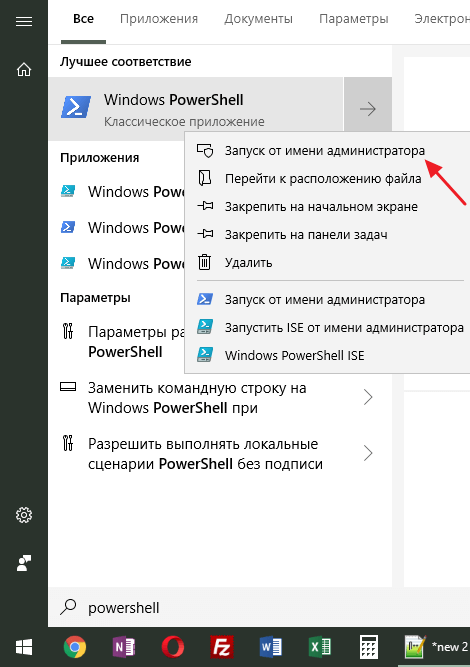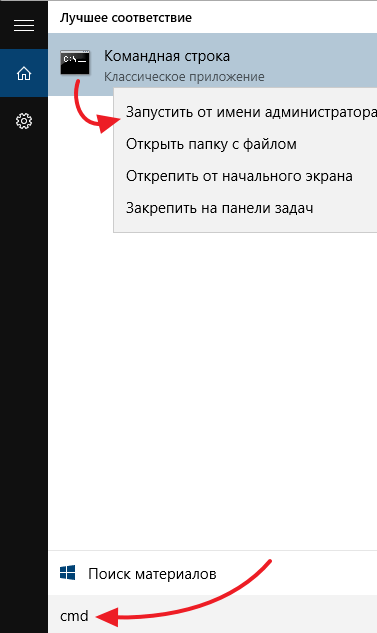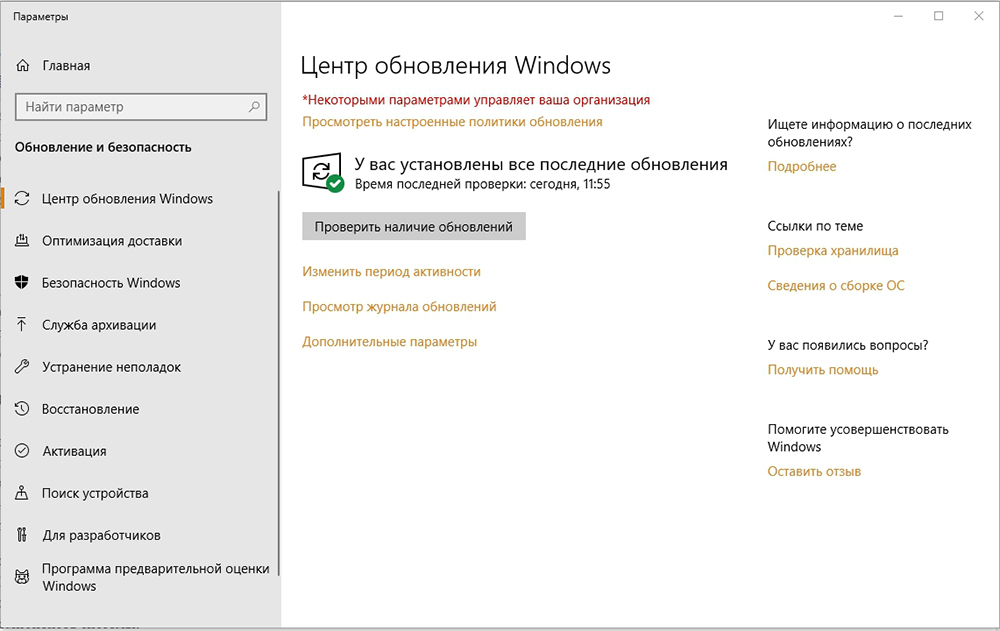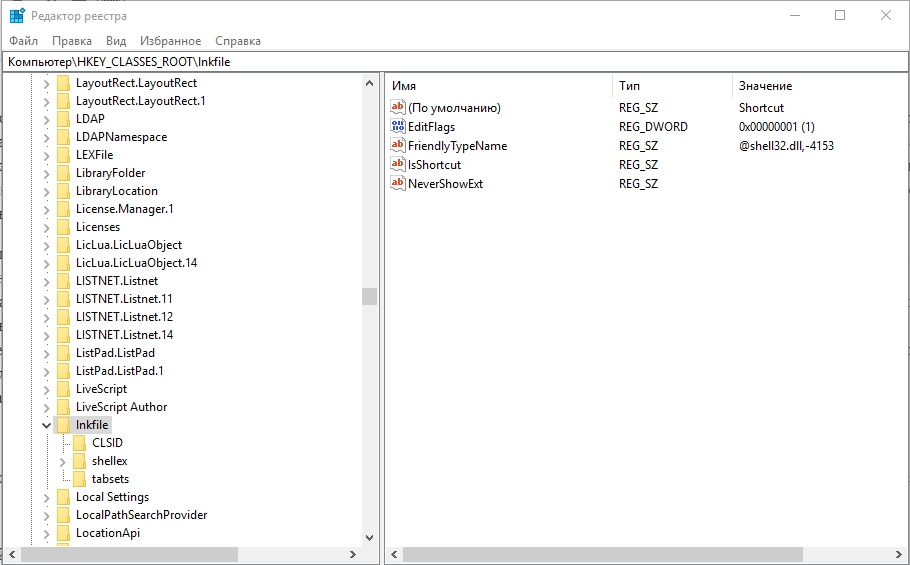Как исправить этому файлу не сопоставлена программа для выполнения
Здравствуйте уважаемые друзья! Этому файлу не сопоставлена ни одна программа. Вот такая не приятная ошибка появилась у меня буквально вчера, хотел открыть файл Hosts в windows 7 для редактирования, но открыть файл не получилось. Тогда я решил открыть другие файлы, попробовал открыть файл в формате xls, но увы появляется все та же ошибка «Этому файлу не сопоставлена программа для выполнения».
И так давайте начнем!
Создайте на рабочем столе обычный текстовый документ, называть файл не нужно. Скопируйте и вставьте в текстовый документ данный код.
Windows Registry Editor Version 5.00
[HKEY_CLASSES_ROOT\Unknown]
«AlwaysShowExt»=»»
«QueryClassStore»=»»
«TypeOverlay»=»»
[HKEY_CLASSES_ROOT\Unknown\DefaultIcon]
@=hex(2):25,00,53,00,79,00,73,00,74,00,65,00,6d,00,52,00,6f,00,6f,00,74,00,25,\
00,5c,00,53,00,79,00,73,00,74,00,65,00,6d,00,33,00,32,00,5c,00,73,00,68,00,\
65,00,6c,00,6c,00,33,00,32,00,2e,00,64,00,6c,00,6c,00,2c,00,30,00,00,00
[HKEY_CLASSES_ROOT\Unknown\shell\openas\command]
@=hex(2):25,00,53,00,79,00,73,00,74,00,65,00,6d,00,52,00,6f,00,6f,00,74,00,25,\
00,5c,00,73,00,79,00,73,00,74,00,65,00,6d,00,33,00,32,00,5c,00,72,00,75,00,\
6e,00,64,00,6c,00,6c,00,33,00,32,00,2e,00,65,00,78,00,65,00,20,00,25,00,53,\
00,79,00,73,00,74,00,65,00,6d,00,52,00,6f,00,6f,00,74,00,25,00,5c,00,73,00,\
79,00,73,00,74,00,65,00,6d,00,33,00,32,00,5c,00,73,00,68,00,65,00,6c,00,6c,\
00,33,00,32,00,2e,00,64,00,6c,00,6c,00,2c,00,4f,00,70,00,65,00,6e,00,41,00,\
73,00,5f,00,52,00,75,00,6e,00,44,00,4c,00,4c,00,20,00,25,00,31,00,00,00
«DelegateExecute»=»
[HKEY_CLASSES_ROOT\Unknown\shell\opendlg]
«LegacyDisable»=»»
«MultiSelectModel»=»Single»
[HKEY_CLASSES_ROOT\Unknown\shell\opendlg\command]
@=hex(2):25,00,53,00,79,00,73,00,74,00,65,00,6d,00,52,00,6f,00,6f,00,74,00,25,\
00,5c,00,73,00,79,00,73,00,74,00,65,00,6d,00,33,00,32,00,5c,00,72,00,75,00,\
6e,00,64,00,6c,00,6c,00,33,00,32,00,2e,00,65,00,78,00,65,00,20,00,25,00,53,\
00,79,00,73,00,74,00,65,00,6d,00,52,00,6f,00,6f,00,74,00,25,00,5c,00,73,00,\
79,00,73,00,74,00,65,00,6d,00,33,00,32,00,5c,00,73,00,68,00,65,00,6c,00,6c,\
00,33,00,32,00,2e,00,64,00,6c,00,6c,00,2c,00,4f,00,70,00,65,00,6e,00,41,00,\
73,00,5f,00,52,00,75,00,6e,00,44,00,4c,00,4c,00,20,00,25,00,31,00,00,00
Далее, в строке Имя файла дописываем .reg и жмем кнопку «Сохранить».
У Вас должен появиться вот такой файл.
Кликаем два раза левой клавишей мыши на созданный файл и нажимаем на кнопку «Да».
После всех действий что мы проделали, попробуйте открыть файл и данная ошибка, что не Сопоставлена программа больше не появится. Надеюсь, что статья будет Вам полезна. Пишите отзывы в комментариях, буду рад. Удачи всем.
Ошибка «Этому файлу не сопоставлена программа»
Иногда при открытии файлов или попытке изменить настройки Windows 10 пользователи получают сообщения об ошибках связанных с сопоставлением файлов и приложений. В этой статье мы рассмотрим две такие ошибки и расскажем о том, как их можно исправить.
Первая ошибка содержит вот такой поясняющий текст: «Нет приложения, сопоставленного с этим файлом для выполнения этого действия». Обычно она появляется при попытке открыть приложение при помощи ярлыка и ее достаточно просто исправить с помощью внесения правок в реестр. Вторая ошибка сообщает о том, что «Этому файлу не сопоставлена программа для выполнения этого действия». Она появляется при попытке открыть меню «Параметры» и исправить ее уже не так просто, так как к ее появлению могут приводить разные причины. Тем не менее обе эти ошибки вполне реально исправить, не прибегая к переустановке Windows 10.
Нет приложения, сопоставленного с этим файлом для выполнения этого действия
Сначала рассмотрим ошибку, которая приводит к появлению сообщений о том, что «Нет приложения, сопоставленного с этим файлом для выполнения этого действия». Чаще всего причиной появления таких ошибок является изменения в реестре, которые нарушили ассоциацию файлов с расширением lnk (то есть ярлыков).
Чтобы исправить эту проблему нужно внести в реестр изменения, которые восстановлять эту ассоциацию. Проще всего это делается при помощи выполнения уже готового REG-файла.
Чтобы создать такой REG-файл вам понадобится стандартная программа Блокнот (также известная как Notepad). Чтобы открыть Блокнот откройте меню «Пуск» и воспользуйтесь поиском.
Также Блокнот можно открыть, нажав комбинацию Windows-R и выполнив команду « notepad ».
После открытия Блокнота в него нужно вставить вот этот код:
И сохранить файл с помощью меню « Файл – Сохранить как ».
После того как REG-файл создан, его нужно запустить двойным кликом и подтвердить внесение изменений в реестр. После завершения этой процедуры компьютер нужно перезагрузить. Если проблема была в нарушенной ассоциации, то после перезагрузки компьютера она должна уйти.
В некоторых случаях ошибка «Нет приложения, сопоставленного с этим файлом для выполнения этого действия», может появляться при попытке открытия файлов других типов (не только ярлыков). В этом случае ассоциацию нужно восстановить для каждого из таких типов. Для этого проще всего скачать уже готовые REG-файлы с сайта www.tenforums.com. На этом сайте есть уже готовые REG-файлы для всего популярных расширений файлов.
Этому файлу не сопоставлена программа для выполнения этого действия
Иногда при попытке открыть «Параметры» Windows 10 пользователь получает ошибку «Этому файлу не сопоставлена программа для выполнения этого действия». Найти и устранить причину появления такой ошибки бывает достаточно сложно, так как в разных ситуациях причины могут сильно отличаться. Например, к возникновению данной проблемы может приводить повреждение реестра Windows, повреждение системных файлов в папке «Windows\ImmersiveControlPanel» или повреждение DLL-библиотек из папки «Windows\System32».
Первое, что нужно попробовать для решения проблемы, это переустановка приложения «Параметры». Данное приложение доступно в магазине приложений и при необходимости его можно переустановить при помощи PowerShell.
Для этого сначала запустите PowerShell с правами администратора. Это можно сделать кликнув правой кнопкой мышки по меню « Пуск » и выбрав пункт « Windows PowerShell (администратор) ».
Также PowerShell можно открыть при помощи поиска в меню «Пуск». Для этого откройте меню « Пуск », введите в поиск « PowerShell », кликните правой кнопкой мышки по найденной программе и выберите « Запуск от имени администратора ».
После запуска PowerShell просто выполните следующую команду:
Get-AppxPackage *immersivecontrolpanel* | Foreach
После выполнения команды перезагрузите компьютер и проверьте исправилась ли ошибка. Если ошибка «Этому файлу не сопоставлена программа для выполнения этого действия» продолжает появляться, то можно попробовать создать в системе нового пользователя и в дальнейшем использовать именно его.
Для того чтобы создать нового пользователя проще всего воспользоваться командной строкой с правами администратора. Откройте меню « Пуск », вводите в поиск « cmd » и запустите командною строку от имени администратора.
После этого в командной строке нужно выполнить следующие команды:
При этом вместо строки « Пользователь » нужно указать имя нового пользователя, а вместо строки « Пароль » указать пароль для этого пользователя.
После этого нажмите комбинацию клавиш Windows-L (сменить пользователя) и войдите в систему с под новым пользователем. После быстрой настройки параметров нового пользователя перед вами появится рабочий стол. Проверьте наблюдается ли ошибка с сопоставлением файлов и программ. Если проблем нет, то вы можете перенести личные данные в эту учетную запись и использовать ее для работы.
Создатель сайта comp-security.net, автор более 2000 статей о ремонте компьютеров, работе с программами, настройке операционных систем.
Спасибо! Первый способ помог!
Внёс изменения в реестр, как тут написано, после перезагрузки стало хуже — Проводник по-прежнему не работает, все остальные ярлыки перестали запускать соответствующие программы. Запустил Хром через командную строку и оставляю этот отзыв. Осторожнее, народ.
Протестировал код для reg-файла из статьи и ничего такого не случилось, все ярлыки открываются нормально. Что вполне ожидаемо, так как это reg-файл для восстановления работы ярлыков.
Скорее всего, вы сделали что-то не так, возможно скопировали не весь код reg-файла. Попробуйте скачать готовый reg-файл с сайта, который указывался в статье.
Ошибка Windows «Этому файлу не сопоставлена программа»: причины появления и эффективные методы устранения неполадки
Операционная система Microsoft Windows – это наиболее востребованный и используемый продукт на любых типах компьютерных устройствах. Несмотря на высокую популярность, постоянное усовершенствование продукта разработчиками, сбои работы операционной системы не являются редкостью, хоть на устранение программных ошибок и брошены все силы корпорации. В этой статье расскажем об ошибке «Этому файлу не сопоставлена программа», преимущественно появляющейся на фоне предварительного обновления или переустановки ОС, о причинах возникновения и способах её устранения.
Причины возникновения сбоя и особенности его проявления
Если вы читаете эти строки, значит уже столкнулись с неполадкой «Этому файлу не сопоставлена программа». Ошибка свойственна не только для Windows 7, но встречается и на Windows 10, потому информация, представленная в статье, ориентированная на устранение сбоя и будет актуальной для всех пользователей ПК, независимо от версии операционной системы. Симптоматика появления проблемы следующая:
Естественно, в таком режиме работать на ПК просто невозможно, пользователю приходится разбираться, что значит извещение «Этому файлу не сопоставлена программа», и как восстановить работоспособность и функциональность компьютера.
Если внимательно вчитаться в текст ошибки, то становится понятно: простые манипуляции, заключающиеся в попытке открыть требуемый софт с помощью определённой программы, не решают неполадки, так как она говорит не об элементарном запрете на файлы конкретного формата, а не допускают загрузку системных программных компонентов, что усложняет задачу. Для устранения неполадки зачастую применяется методы отката системы до рабочего момента, или же переустанавливают ОС, но эти меры борьбы с неполадкой причисляются к радикальным, и не всегда необходимы, так как устранить ошибку можно более простыми способами. Разработчики Microsoft предлагают на официальном сайте несколько вариантов устранения неполадки.
Проверка корректности обновлений
Так как проблема возникает на фоне предварительной переустановки системы, автоматического или ручного её обновления до последней версии, логично предположить, что возникает ошибка непосредственно на фоне некорректно выполненного апгрейда ОС или её базовых компонентов. Как результат, система, за счёт отсутствия критично важных компонентов, не может корректно подобрать и сопоставить программу, необходимую для открытия требуемого файла. Разработчики объясняют неполадку дефектным обновлением системы до последней версии или же отсутствием актуального апгрейда ОС. Для восстановления работы ПК рекомендуется проверить, установлены ли последние обновления операционной системы, что можно посмотреть через «Панель управления» в «Центр обновления Windows». Максимум внимания необходимо уделить системному компоненту, имеющему код KB3081424, который зачастую выступает провокатором проблемы.
Если операционная система по каким-либо причинам ограничивает возможность апгрейда, рекомендуется загрузить с официального сайта диагностическую карту с названием Diagnostic Tool, и посредством этого инструмента проверить и устранить в автоматическом режиме неполадки работы Windows. После диагностики и обновления системы компьютер автоматически будет перезагружен, после чего проблема должна самоустраняется. Если этот вариант не дал желаемого результата, стоит испробовать ещё один метод борьбы с ошибкой, предложенный разработчиками корпорации Microsoft, заключающийся в редактировании данных реестра.
Редактирование реестра
Нередко причиной, провоцирующей невозможность работать с приложениями системного характера, являются «битые» или некорректные позиции реестра. Рекомендуется начинать устранять проблему именно с этой позиции, но некоторые компоненты реестра исправлять вручную, поэтому этот метод «на крайний случай». Задача редактирования реестровых данных не относится к категории сложных, но при её исполнении важно строго следовать инструкции, чтобы не «затронуть» параметры, не нуждающиеся в изменении, так как от этого зависит возможность дальнейшей корректной работы ПК. Инструкция по выполнению редактирования данных реестра выглядит следующим образом:
Если же с реестром всё в норме, компонент, отвечающий за сопоставление программ, присутствует в каталоге, или же выполненные действия не решили проблему, стоит переходить к проверке следующей версии неполадки.
Добавление прав администратора
Нередко фактором, провоцирующим появление ошибки «Этому файлу не сопоставлена программа», является банальное отсутствие аккаунта пользователя в группе «Администраторы». Тогда проблема решается посредством выполнения следующих действий:
Часто этот метод работает, но в ситуациях, когда на ПК не открывается ни одна из программ, проблема редко решается вышеописанными способами. В таких случаях для решения проблемы потребуется задействовать следующий метод борьбы с неисправностью, заключающийся в восстановлении системы установочным накопителя.
Восстановление посредством установочного диска
Для выполнения восстановительных работ пользователю потребуется задействовать установочный накопитель (диск или флешку) с ОС, соответствующей версии, установленной на ПК. Восстановительный процесс надо начинать с загрузки диска, после чего потребуется активировать установку Windows. Начало восстановительного процесса должно выполняться аналогично процедуре установки ОС: активировать кнопку «Установить», при этом пропустить этап «Получение обновлений», ввести лицензионные ключи продукта, и подтвердить запрашиваемые системой соглашения. Отличия работы начинаются на этапе, когда система требует выбрать тип установки: для восстановления данных достаточно запустить процесс «Обновление», который позволит вернуть реестру рабочее состояние. По окончании выполнения процесса остаётся только проверить работоспособность ПК: вероятность устранения проблемы после выполненных манипуляций практически 100%.
Подведение итогов
Ещё несколько лет назад малейшие ошибки со стороны функционирования ПК обещали обращение в сервисный центр, с целью решить проблему специалистами. Современные пользователи в большинстве случаев отдают предпочтение самостоятельному исправлению неполадок, и поступают правильно, так как основная масса ошибок, возникающих в процессе работы компьютера, устраняется несложно, что можно выполнить дома, без посторонней помощи. Зная причину неполадки и ознакомившись в сети с регламентом её ликвидации, можно одновременно сэкономить и время, и деньги, дополнительно получив ценные знания и дополнительный опыт взаимодействия с ПК. Что касается ошибки «Этому файлу не сопоставлена программа», то её устранение редко сопровождается трудностями, поочерёдное выполнение простых манипуляций согласно регламенту, описанному в статье, позволяет оперативно и корректно добиться позитивного результата.